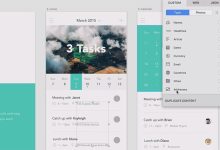تصميم أيقونات فكتور خطية في Adobe Illustrator: دليل شامل
يعتبر تصميم الأيقونات الخطية باستخدام Adobe Illustrator مهارة أساسية لكل مصمم يسعى إلى إنتاج تصميمات احترافية تلبي احتياجات المشاريع الرقمية المختلفة. الأيقونات هي جزء أساسي من واجهات المستخدم الحديثة، سواء كانت لتطبيقات الجوال، مواقع الويب، أو العروض التقديمية. هذا المقال يقدم دليلًا شاملاً، خطوة بخطوة، حول كيفية تصميم الأيقونات الخطية باستخدام الأدوات الأساسية في Adobe Illustrator، مع شرح موسع لكل خطوة.![]()
أهمية الأيقونات الخطية
الوضوح والبساطة
تتميز الأيقونات الخطية بأنها:
- مباشرة وسهلة الفهم: تُستخدم للإشارة إلى وظائف محددة أو لتوجيه المستخدم.
- جمالية وبسيطة: تصميمها البسيط يجعلها مناسبة للواجهات النظيفة والعصرية.
التخصيص
يمكن تخصيص الأيقونات الخطية بسهولة لتتناسب مع هوية العلامة التجارية، من حيث الألوان، السماكات، وحتى النمط.
الأدوات الرئيسية في Adobe Illustrator لتصميم الأيقونات
1. أداة Pen Tool
تُستخدم لرسم الخطوط المنحنية والمستقيمة بدقة.
2. أداة Shape Tools
تتضمن أدوات مثل المستطيل والدائرة، وهي الأساس لتصميم الأشكال الهندسية.
3. أداة Pathfinder
تمكّنك من دمج الأشكال أو قصها للحصول على التصميم المطلوب.
4. أداة Smart Guides
تساعد في محاذاة العناصر بدقة.
خطوات تصميم أيقونات خطية باستخدام Adobe Illustrator
الخطوة الأولى: التخطيط الأولي
- ابدأ برسم تصورات أولية على الورق لتحديد الفكرة العامة للأيقونة.
- استخدم تطبيقًا مثل Adobe Fresco أو Procreate إذا كنت تفضل الرسم الرقمي.
الخطوة الثانية: إنشاء ملف جديد
- افتح Adobe Illustrator، ثم أنشئ ملفًا جديدًا بالحجم المناسب. يفضل أن يكون الملف بحجم 1000 × 1000 بكسل لضمان دقة التفاصيل.
تصميم أيقونة كاميرا رقمية: مثال عملي
الأدوات المستخدمة:
- Rectangle Tool: لرسم المستطيلات.
- Ellipse Tool: لرسم الدوائر.
- Line Tool: لرسم الخطوط.
الخطوات:
1. رسم الجسم الرئيسي للكاميرا
- اختر أداة Rectangle Tool وارسم مستطيلًا متوسط الحجم.
- قم بتعديل زوايا المستطيل باستخدام Direct Selection Tool لجعلها مستديرة.
2. إنشاء العدسة
- استخدم Ellipse Tool لرسم دائرة في منتصف المستطيل.
- ارسم دائرة أصغر داخل الدائرة الأولى، ثم كرر العملية لرسم دائرة ثالثة أصغر.
3. إضافة الفلاش
- ارسم مستطيلًا صغيرًا في الزاوية العلوية اليسرى من الكاميرا باستخدام Rounded Rectangle Tool.
- أضف دائرة صغيرة بجانب المستطيل لتكون زر التحكم بالفلاش.
4. التفاصيل النهائية
- استخدم Line Tool لرسم خطوط تمثل فتحات العدسة.
- قم بمحاذاة جميع العناصر باستخدام Smart Guides لضمان التناسق.
تحسين التصميم وإضافة الألوان
1. ضبط الحواف باستخدام أداة Shaper Tool
- قم بدمج الأشكال أو تنعيم الحواف للحصول على شكل نهائي متناسق.
2. إضافة اللون
- استخدم أداة Fill لتلوين الأشكال بألوان مناسبة.
- جرّب الظلال والتدرجات لإضافة عمق للأيقونة.
3. ضبط الوزن البصري
- استخدم أداة Stroke لتحديد سماكة الخطوط.
تصدير الأيقونات
الخطوات:
- انتقل إلى قائمة File > Export > Export for Screens.
- اختر التنسيق المناسب (PNG أو SVG) بناءً على الاستخدام المطلوب.
- تأكد من تحديد الدقة المناسبة (يفضل 300 DPI).
أمثلة إضافية: تصميم قلم وأيقونة شخصين
تصميم قلم
1. رسم جسم القلم
- ارسم ثلاثة مستطيلات متجاورة باستخدام Rectangle Tool.
- أضف مستطيلًا مستدير الزوايا في الأعلى لتشكيل غطاء القلم.
2. إنشاء رأس القلم
- ارسم مثلثًا باستخدام Pen Tool.
- استخدم أداة Pathfinder لقص المثلث مع دائرة لتشكيل الرأس.
3. التفاصيل النهائية
- أضف خطوطًا صغيرة لتوضيح التفاصيل.
تصميم أيقونة شخصين
1. الجسم الرئيسي
- ارسم مثلثًا باستخدام Polygon Tool.
- أضف دائرة في الأعلى لتكون الرأس.
2. الشخص الثاني
- انسخ الجسم الأول وصغر حجمه قليلاً وضعه بجانبه.
3. ضبط التداخل
- استخدم أداة Pathfinder لدمج الأشكال.
نصائح لتحسين تصميم الأيقونات
- استخدام الشبكة Grid: لتسهيل محاذاة الأشكال.
- العمل بالأبيض والأسود أولاً: لضمان وضوح التصميم قبل إضافة الألوان.
- اختبار الأيقونات: في أحجام مختلفة للتأكد من وضوح التفاصيل.
الخاتمة
تتيح لك Adobe Illustrator إمكانيات لا حدود لها لتصميم الأيقونات الخطية. باتباع هذا الدليل، يمكنك إنشاء أيقونات احترافية تناسب جميع التطبيقات. الممارسة المستمرة والتجريب هما مفتاح إتقان هذه المهارة. بمجرد الانتهاء، قم بتصدير الأيقونات بتنسيقات متعددة لاستخدامها في الويب، التطبيقات، أو حتى الطباعة.
المزيد من المعلومات

في عالم التصميم الجرافيكي الحديث، يظهر برنامج Adobe Illustrator كأداة أساسية لإنشاء أيقونات فكتور خطية ذات جودة عالية. يقدم Illustrator بيئة إبداعية تتيح للمصممين تحقيق تصاميم فريدة ومذهلة. سأستعرض لك الخطوات الرئيسية لتصميم أيقونات فكتور خطية باستخدام هذا البرنامج القوي.
1. وضع الفكرة والتخطيط:
قبل أن تبدأ في Illustrator، يجب عليك تحديد فكرتك بعناية والقيام بتخطيط أولي. هل تريد أيقونة لتمثيل فئة معينة أو مفهوم محدد؟ ابدأ بالبحث عن مصادر إلهام وحدد ألوانك وأسلوب الرسم الذي ترغب في تحقيقه.
2. إعداد Illustrator:
ابدأ بفتح برنامج Adobe Illustrator وقم بإنشاء مستند جديد. حدد حجم الوثيقة المناسب وقم بتعيين الإعدادات المطلوبة.
3. استخدام الأدوات الأساسية:
Illustrator يوفر مجموعة واسعة من الأدوات للرسم والتحرير. استخدم أدوات الرسم مثل Pen Tool وShape Tool لإنشاء أشكال الأيقونة الأساسية. يمكنك أيضًا استخدام أدوات التحرير لتعديل الأشكال وتحديد المسارات.
4. اللمسات الفنية:
قم بإضافة التفاصيل واللمسات الفنية التي تجعل أيقونتك فريدة. استخدم الألوان بذكاء وطبق تأثيرات مثل الظلال والتدرجات لإضفاء أبعاد إلى التصميم.
5. التعامل مع النص:
إذا كانت الأيقونة تحتوي على نص، استخدم أدوات النص لتنسيق وتخطيط الكلمات بشكل جيد. اختر الخط المناسب وقم بتحديد الحجم واللون.
6. تجميع العناصر:
بمجرد أن تكون راضيًا عن جميع العناصر، قم بتجميعها بطريقة منطقية. يمكنك استخدام أدوات التجميع والتجميع لتنظيم العناصر بشكل فعال.
7. التصدير:
بعد الانتهاء من التصميم، قم بتصدير الأيقونة كملف فكتور (.ai) إذا كنت ترغب في الاحتفاظ بالطبقات والقدرة على تحريرها في المستقبل. وإذا كنت ترغب في استخدامها على الويب أو في تطبيق، يمكنك تصديرها إلى صيغة شائعة مثل SVG أو PNG.
8. التقييم والتعديل:
انظر إلى الأيقونة بانتباه وقم بتقييمها بشكل نقدي. هل تحقق الأيقونة الهدف المرجو؟ هل هناك أي تحسينات يمكن إجراؤها؟ قم بإجراء التعديلات اللازمة حتى تكون راضيًا تمامًا عن النتيجة.
9. استخدام الشبكة (Grid):
يمكنك الاستفادة من شبكة الرسم في Illustrator للحفاظ على تناغم وتوازن العناصر في التصميم. يمكنك تفعيل الشبكة واستخدامها كمرجع لتحديد مواقع العناصر بدقة.
10. الطبقات (Layers):
يعتبر استخدام الطبقات أمرًا أساسيًا في تصميم الأيقونات. قم بتنظيم العناصر في طبقات منطقية، مما يسهل عليك التحكم في الترتيب وإدارة التصميم بشكل فعال.
11. الإلهام من التصاميم الحالية:
تحقق من التصاميم الحالية واتجه نحو أعمال مصممين ذوي خبرة. قد يوفر ذلك إلهامًا إضافيًا وأفكارًا جديدة لتحسين تصاميمك.
12. الاختبار على مقياسات مختلفة:
قد يتم استخدام الأيقونات في مجموعة متنوعة من الأحجام، لذا اختبر تصميمك على مقياسات مختلفة للتأكد من قابليتها للتحسين والوضوح على مختلف الشاشات.
13. تجنب الإفراط في التفاصيل:
يجب أن تكون الأيقونات واضحة ومميزة حتى عند تصغيرها. تجنب إضافة تفاصيل زائدة قد تؤدي إلى فقدان الوضوح عند تحجيم الأيقونة.
14. استخدام Adobe Creative Cloud:
إذا كنت مشتركًا في Adobe Creative Cloud، استفد من إمكانيات التكامل بين تطبيقات Adobe المختلفة مثل Photoshop وAfter Effects لإضافة مزيد من التفاصيل أو لإنشاء حركة للأيقونات الخاصة بك.
15. التجربة والتعلم المستمر:
تصميم الأيقونات يتطلب تجربة وتعلم مستمر. قم بتجربة أساليب مختلفة، وابحث عن تقنيات جديدة، وكن مستعدًا لتطوير وتحسين مهاراتك بشكل دائم.
16. المشاركة والاستفادة من المجتمع:
لا تتردد في المشاركة في مجتمعات التصميم عبر الإنترنت والتواصل مع مصممين آخرين. قد تحصل على تعليقات قيمة وتجارب مفيدة تساعدك في تحسين مهاراتك.
في النهاية، يعتبر تصميم الأيقونات فنًا وعلمًا، والمزج بين الإبداع والتقنية يؤدي إلى إنتاج أعمال فنية استثنائية. استمتع بعملك واستمر في تحسين مهاراتك لتصبح مصممًا أفضل وأكثر إلهامًا.
الكلمات المفتاحية
الكلمات الرئيسية في المقال تشمل:
- Adobe Illustrator:
- شرح: Adobe Illustrator هو برنامج رسومات فكتورية متقدم يستخدم لإنشاء تصاميم جرافيكية، بما في ذلك تصميم الأيقونات الفكتورية.
- أيقونات فكتور خطية:
- شرح: الأيقونات الفكتورية هي رموز رسومية تستند إلى رسومات فكتورية، وتتميز بالوضوح والقابلية للتحجيم دون فقدان الجودة.
- Pen Tool و Shape Tool:
- شرح: Pen Tool تستخدم لرسم مسارات دقيقة، بينما Shape Tool تسهل إنشاء أشكال هندسية أساسية، وهما جزء من أدوات الرسم في Adobe Illustrator.
- الشبكة (Grid):
- شرح: الشبكة تستخدم للمساعدة في تحديد المواقع وضبط التناغم في التصميم، مما يسهل عملية الرسم والتنظيم.
- الطبقات (Layers):
- شرح: الطبقات تستخدم لتنظيم العناصر في التصميم، مما يساعد في الحفاظ على الترتيب وسهولة التحرير.
- Adobe Creative Cloud:
- شرح: Adobe Creative Cloud هو خدمة اشتراك تقدم مجموعة من تطبيقات Adobe، مثل Illustrator وPhotoshop، مما يتيح التكامل بينها لتحسين تصاميمك.
- الإلهام من التصاميم الحالية:
- شرح: تشجيع على البحث عن إلهام من تصاميم حالية للحصول على أفكار جديدة وتحسين مستوى التصميم.
- تجربة وتعلم مستمر:
- شرح: التأكيد على أهمية تجربة مستمرة والاستمرار في تطوير مهارات التصميم عبر الوقت.
- المجتمعات عبر الإنترنت:
- شرح: تشجيع على المشاركة في مجتمعات التصميم عبر الإنترنت للتواصل مع مصممين آخرين والاستفادة من التعلم المشترك.
- التصدير والتقييم:
- شرح: إشارة إلى أهمية تقييم التصميم واختباره على مقياسات مختلفة قبل التصدير، بالإضافة إلى التحدث عن عملية التصدير.
هذه الكلمات تشكل جوهر المحتوى وتعكس العناصر الرئيسية التي يجب أخذها في اعتبارك عند تصميم الأيقونات في Adobe Illustrator.